6度带坐标转3度带坐标(整图变换)
计算机图形学基础(第2版)课后习题答案__陆枫__何云峰

计算机图形学基础(第2版)课后习题答案__陆枫__何云峰第⼀章绪论概念:计算机图形学、图形、图像、点阵法、参数法、图形的⼏何要素、⾮⼏何要素、数字图像处理;计算机图形学和计算机视觉的概念及三者之间的关系;计算机图形系统的功能、计算机图形系统的总体结构。
第⼆章图形设备图形输⼊设备:有哪些。
图形显⽰设备:CRT的结构、原理和⼯作⽅式。
彩⾊CRT:结构、原理。
随机扫描和光栅扫描的图形显⽰器的结构和⼯作原理。
图形显⽰⼦系统:分辨率、像素与帧缓存、颜⾊查找表等基本概念,分辨率的计算第三章交互式技术什么是输⼊模式的问题,有哪⼏种输⼊模式。
第四章图形的表⽰与数据结构⾃学,建议⾄少阅读⼀遍第五章基本图形⽣成算法概念:点阵字符和⽮量字符;直线和圆的扫描转换算法;多边形的扫描转换:有效边表算法;区域填充:4/8连通的边界/泛填充算法;内外测试:奇偶规则,⾮零环绕数规则;反⾛样:反⾛样和⾛样的概念,过取样和区域取样。
5.1.2 中点 Bresenham 算法(P109)5.1.2 改进 Bresenham 算法(P112)习题解答习题5(P144)5.3 试⽤中点Bresenham算法画直线段的原理推导斜率为负且⼤于1的直线段绘制过程(要求写清原理、误差函数、递推公式及最终画图过程)。
(P111)解: k<=-1 |△y|/|△x|>=1 y为最⼤位移⽅向故有构造判别式:推导d各种情况的⽅法(设理想直线与y=yi+1的交点为Q):所以有: y Q-kx Q-b=0 且y M=y Qd=f(x M-kx M-b-(y Q-kx Q-b)=k(x Q-x M)所以,当k<0,d>0时,M点在Q点右侧(Q在M左),取左点 P l(x i-1,y i+1)。
d<0时,M点在Q点左侧(Q在M右),取右点 Pr(x i,y i+1)。
d=0时,M点与Q点重合(Q在M点),约定取右点 Pr(x i,y i+1) 。
矢量图形的(精)校正拼接
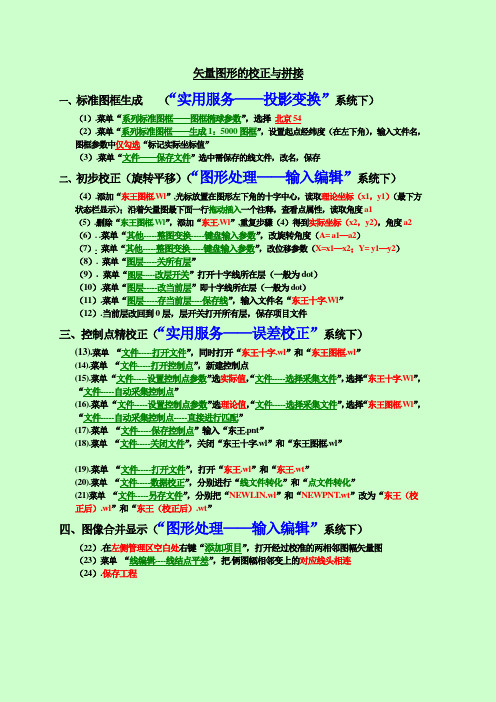
矢量图形的校正与拼接一、标准图框生成(“实用服务——投影变换”系统下)(1).菜单“系列标准图框——图框椭球参数”,选择北京54(2).菜单“系列标准图框——生成1:5000图框”,设置起点经纬度(在左下角),输入文件名,图框参数中仅勾选“标记实际坐标值”(3).菜单“文件——保存文件”选中需保存的线文件,改名,保存二、初步校正(旋转平移)(“图形处理——输入编辑”系统下)(4).添加“东王图框.Wl”,光标放置在图形左下角的十字中心,读取理论坐标(x1,y1)(最下方状态栏显示);沿着矢量图最下面一行拖动插入一个注释,查看点属性,读取角度a1(5).删除“东王图框.Wl”,添加“东王.Wl”,重复步骤(4)得到实际坐标(x2,y2),角度a2(6). .菜单“其他-----整图变换-----键盘输入参数”,改旋转角度(A= a1—a2)(7). 菜单“其他-----整图变换-----键盘输入参数”,改位移参数(X=x1—x2;Y= y1—y2)(8). 菜单“图层-----关所有层”(9). 菜单“图层-----改层开关”打开十字线所在层(一般为dot)(10).菜单“图层-----改当前层”即十字线所在层(一般为dot)(11).菜单“图层-----存当前层----保存线”,输入文件名“东王十字.Wl”(12).当前层改回到0层,层开关打开所有层,保存项目文件三、控制点精校正(“实用服务——误差校正”系统下)(13).菜单“文件-----打开文件”,同时打开“东王十字.wl”和“东王图框.wl”(14).菜单“文件-----打开控制点”,新建控制点(15).菜单“文件-----设置控制点参数”选实际值,“文件-----选择采集文件”,选择“东王十字.Wl”,“文件-----自动采集控制点”(16).菜单“文件-----设置控制点参数”选理论值,“文件-----选择采集文件”,选择“东王图框.Wl”,“文件-----自动采集控制点-----直接进行匹配”(17).菜单“文件-----保存控制点”输入“东王.pnt”(18).菜单“文件-----关闭文件”,关闭“东王十字.wl”和“东王图框.wl”(19).菜单“文件-----打开文件”,打开“东王.wl”和“东王.wt”(20).菜单“文件-----数据校正”,分别进行“线文件转化”和“点文件转化”(21)菜单“文件-----另存文件”,分别把“NEWLIN.wl”和“NEWPNT.wt”改为“东王(校正后).wl”和“东王(校正后).wt”四、图像合并显示(“图形处理——输入编辑”系统下)(22).在左侧管理区空白处右键“添加项目”,打开经过校准的两相邻图幅矢量图(23)菜单“线编辑----线结点平差”,把.俩图幅相邻变上的对应线头相连(24).保存工程。
遥感数字图像处理(ERDAS)

• 色彩变换(RGB-IHS)
– 将图像从红绿蓝彩色空间转换到以亮度、色度、 饱和度为定位参数的彩色空间,以便使图像颜 色与人眼看到的更接近。
• 指数计算
– 应用一定的数学方法,将遥感图像中不同波段 的灰度值进行各种组合运算,计算反映矿物及 植被等的常用比率和指数(植被指数,裸露指 数等)
傅立叶变换
植被指数: 水体指数: 建筑指数:
专题制图输出
根据工作需要和制图区域的地别特点,进行地图四面的整体设计,设计内 容也括图幅大小尺寸、图面布置方式、地图比例尺、图名及图例说明等; 需要淮备专题制图输出的数据层,也就是要在窗口中打开有关的图像或图 形文件; 启动地图编辑器,正式开始制作专题地图; 确走地图的内图框,同时确定输出地图所也含的实际区域范围,生成基本 的的制图输出图面内容: 在主要图面内容周围,放置图廓线、格网线、坐标注记,以及图名、图例、 比例尺、指北针等图廓外要素; 设首打印机,打印输出地图。
20 20
250/500/1000
产品
蓝
绿
红
近红外
短波红外
中波红外
热红外
全色
Landsat-7
1
1
1
1
2
1
1
Landsat-5
1
1
1
1
2
1
Spot-4
1
1
1
1
1
Spot-5
1
1
1
1
1
QuickBird
1
1
1
1
1
Modis
36
产品
多光谱数据
PAN数据
备注
全景范围
SPOT-2/4
6度3度分带表
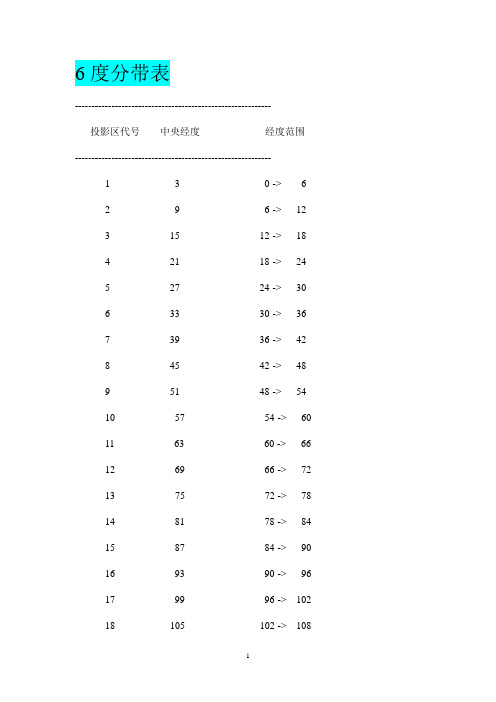
6度分带表----------------------------------------------------------- 投影区代号中央经度经度范围-----------------------------------------------------------1 3 0 -> 62 9 6 -> 123 15 12 -> 184 21 18 -> 245 27 24 -> 306 33 30 -> 367 39 36 -> 428 45 42 -> 489 51 48 -> 5410 57 54 -> 6011 63 60 -> 6612 69 66 -> 7213 75 72 -> 7814 81 78 -> 8415 87 84 -> 9016 93 90 -> 9617 99 96 -> 10218 105 102 -> 10819 111 108 -> 11420 117 114 -> 12021 123 120 -> 12622 129 126 -> 13223 135 132 -> 13824 141 138 -> 14425 147 144 -> 15026 153 150 -> 15627 159 156 -> 16228 165 162 -> 16829 171 168 -> 17430 177 174 -> 18031 -177 -180 -> -17432 -171 -174 -> -16833 -165 -168 -> -16234 -159 -162 -> -15635 -153 -156 -> -15036 -147 -150 -> -14437 -141 -144 -> -13838 -135 -138 -> -13239 -129 -132 -> -12640 -123 -126 -> -12041 -117 -120 -> -11442 -111 -114 -> -10843 -105 -108 -> -10244 -99 -102 -> -9645 -93 -96 -> -9046 -87 -90 -> -8447 -81 -84 -> -7848 -75 -78 -> -7249 -69 -72 -> -6650 -63 -66 -> -6051 -57 -60 -> -5452 -51 -54 -> -4853 -45 -48 -> -4254 -39 -42 -> -3655 -33 -36 -> -3056 -27 -30 -> -2457 -21 -24 -> -1858 -15 -18 -> -1259 -9 -12 -> -660 -3 -6 -> 03度分带表----------------------------------------------------------- 投影区带号中央经度经度范围-----------------------------------------------------------1 3 1.5 -> 4.52 6 4.5 -> 7.53 9 7.5 -> 10.54 12 10.5 -> 13.55 15 13.5 -> 16.56 18 16.5 -> 19.57 21 19.5 -> 22.58 24 22.5 -> 25.59 27 25.5 -> 28.510 30 28.5 -> 31.511 33 31.5 -> 34.512 36 34.5 -> 37.513 39 37.5 -> 40.514 42 40.5 -> 43.515 45 43.5 -> 46.516 48 46.5 -> 49.517 51 49.5 -> 52.519 57 55.5 -> 58.520 60 58.5 -> 61.521 63 61.5 -> 64.522 66 64.5 -> 67.523 69 67.5 -> 70.524 72 70.5 -> 73.525 75 73.5 -> 76.526 78 76.5 -> 79.527 81 79.5 -> 82.528 84 82.5 -> 85.529 87 85.5 -> 88.530 90 88.5 -> 91.531 93 91.5 -> 94.532 96 94.5 -> 97.533 99 97.5 -> 100.534 102 100.5 -> 103.535 105 103.5 -> 106.536 108 106.5 -> 109.537 111 109.5 -> 112.538 114 112.5 -> 115.539 117 115.5 -> 118.541 123 121.5 -> 124.542 126 124.5 -> 127.543 129 127.5 -> 130.544 132 130.5 -> 133.545 135 133.5 -> 136.546 138 136.5 -> 139.547 141 139.5 -> 142.548 144 142.5 -> 145.549 147 145.5 -> 148.550 150 148.5 -> 151.551 153 151.5 -> 154.552 156 154.5 -> 157.553 159 157.5 -> 160.554 162 160.5 -> 163.555 165 163.5 -> 166.556 168 166.5 -> 169.557 171 169.5 -> 172.558 174 172.5 -> 175.559 177 175.5 -> 178.560 180 178.5 -> -178.561 -177 -178.5 -> -175.563 -171 -172.5 -> -169.564 -168 -169.5 -> -166.565 -165 -166.5 -> -163.566 -162 -163.5 -> -160.567 -159 -160.5 -> -157.568 -156 -157.5 -> -154.569 -153 -154.5 -> -151.570 -150 -151.5 -> -148.571 -147 -148.5 -> -145.572 -144 -145.5 -> -142.573 -141 -142.5 -> -139.574 -138 -139.5 -> -136.575 -135 -136.5 -> -133.576 -132 -133.5 -> -130.577 -129 -130.5 -> -127.578 -126 -127.5 -> -124.579 -123 -124.5 -> -121.580 -120 -121.5 -> -118.581 -117 -118.5 -> -115.582 -114 -115.5 -> -112.583 -111 -112.5 -> -109.585 -105 -106.5 -> -103.586 -102 -103.5 -> -100.587 - 99 -100.5 -> - 97.588 - 96 - 97.5 -> - 94.589 - 93 - 94.5 -> - 91.590 - 90 - 91.5 -> - 88.591 - 87 - 88.5 -> - 85.592 - 84 - 85.5 -> - 82.593 - 81 - 82.5 -> - 79.594 - 78 - 79.5 -> - 76.595 - 75 - 76.5 -> - 73.596 - 72 - 73.5 -> - 70.597 - 69 - 70.5 -> - 67.598 - 66 - 67.5 -> - 64.599 - 63 - 64.5 -> - 61.5 100 - 60 - 61.5 -> - 58.5 101 - 57 - 58.5 -> - 55.5 102 - 54 - 55.5 -> - 52.5 103 - 51 - 52.5 -> - 49.5 104 - 48 - 49.5 -> - 46.5 105 - 45 - 46.5 -> - 43.5106 - 42 - 43.5 -> - 40.5107 - 39 - 40.5 -> - 37.5108 - 36 - 37.5 -> - 34.5109 - 33 - 34.5 -> - 31.5110 - 30 - 31.5 -> - 28.5111 - 27 - 28.5 -> - 25.5112 - 24 - 25.5 -> - 22.5113 - 21 - 22.5 -> - 19.5114 - 18 - 19.5 -> - 16.5115 - 15 - 16.5 -> - 13.5116 - 12 - 13.5 -> - 10.5117 - 9 - 10.5 -> - 7.5118 - 6 - 7.5 -> - 4.5119 - 3 - 4.5 -> - 1.5120 - 0 - 1.5 -> 1.5TIC点的具体操作输入TIC点刚开始输入TIC点的时候,用户得设置当前文件的投影参数,设置完毕即可开始输入。
利用mapgis软件实现经纬度(地理坐标)与大地坐标间的转换

利用mapgis软件实现经纬度(地理坐标)与大地坐标间的转换MAPGIS的坐标系为数学坐标系,与投影平面直角坐标系中的X、Y坐标相反,即横坐标为X,纵坐标为Y,未经投影变化之前均为毫米表示。
MAPGIS的用户坐标系是指由用户指定的相对二维坐标系,一般与实际地物定位无关;地理坐标系是以经纬度表示的,经度的起点在格林威治,向东为正,纬度自赤道起,向北为正,常用来坐标定位;投影平面直角坐标系是将地球球面投影到平面后所设定的坐标系。
我们常说的1954年北京坐标系,1980年西安坐标系均为高斯投影的投影平面直角坐标系,只不过它们采用了不同的椭球参数;北京坐标系使用克拉索夫斯基椭球,西安坐标系采用IAG1975年推荐椭球。
一、大地坐标→经纬度(地理坐标)1、在文本文件中输入大地坐标数据,格式为Y空格X。
如下,原始的大地坐标由一个8位的Y和一个7位的X组成,“新建文本文档.txt -记事本”显示如下:31560000 450350031565000 450350031565000 450750031568500 4507500这组坐标数据中的Y的前两位为31,是分带号,一般使用的分带有三分带,六分带,这里的坐标是三分带的,记下Y前的这两位数,在原始数据中去除掉,现在数据变为:Y—6位,X—7位。
“新建文本文档.txt -记事本”显示如下:560000 4503500565000 4503500565000 4507500568500 4507500保存这个TXT的文本文件。
2、打开MAPGIS,启动坐标投影变形程序如果是MAPGIS6.7版,请选择“实用服务→投影变换系统→用户文件投影转换”→点击打开文件,打开刚才的大地坐标的文本文件。
“指定数据起始位置”中出现刚才的的文本文档,显示如下:560000 4503500565000 4503500565000 4507500568500 4507500在设置用户文件选项中,一般选:按行读取数据,X→Y顺序,生成点。
有限元三角形等参单元

北方工业大学高等有限元课程总结姓名:韩双鹏学号: ************* 专业班级:结构研-11 系(部、院):建筑工程学院2012 年5 月25 日高等有限元学习总结——六节点三角形等参数单元1 概述从弹性力学基本方程到有限元原理再到最新进展,经过本课程的学习,比较系统的掌握了有限元相关内容,更学习到了一种方法、一些生活中的哲理。
首先从大方向掌握所学内容,避免迷失在局部造成一叶遮目不见泰山之悲剧,比如弹性力学原理从大方向说就是三类方程,以及其在各类问题中的应用;其次了解了科研的相关过程及创新之处,从已知的东西到无知的领域,正如老师所说,能成功地把某一领域的东西搬到相关领域,这就是一大创造,比如有限元中将梁弯曲的理论研究厚板弯曲问题,由有限元标准单元到等参元的研究等;再有,我们生活中的常识、学习中的某些东西值得我们细细品味,也许这就是平时所说的小事反应大道理,老师的理论:“很多想法都是错误的”“很好想到的方法也许很难走通”“有缺陷的东西才更体现出美”“平衡的理论,吃点亏也许是福”等等,受益匪浅。
不再一一赘述,本文将取其中的一个知识点,总结六节点三角形等参单元的相关内容。
我们知道,无论三节点或者六节点三角形单元还是四节点或者八节点矩形单元,它们形状简单、规则但计算精度低,且对于复杂边界的适应性差,难以很好的拟合曲边边界,解决这一问题的通用方法是细分边界,以直代曲,利用更多的简单单元去拟合边界复杂的区域。
但这样处理仍存在折线代替曲线所带来的误差,且这种误差不能通过提高单元位移函数的精度来补偿。
那么能否构造出单元形状任意、边界适应性好、计算精度高的曲边单元,以便在给定的精度下用较少数目的单元去解决实际问题?这就是有限元中一类重要的单元——等参数单元。
本文将总结等参数单元的基本概念,并以六节点三角形单元为例讲述等参元实现过程中的三种变换,以及该等参元的收敛性等问题。
2 等参数单元及实现过程2.1 等参数单元概念由于实际问题的复杂性,通常需要使用一些形状不规整和形状复杂的单元来离散边界形状复杂的原问题。
Mapgis图形编辑技巧

1、Mapgis图形编辑技巧造线或矢量化时常用功能键F8键(加点):用来控制在输入线或矢量跟踪过程中需要加点的操作。
按一次F8键,就在当前光标处加一点。
F9键(退点):用来控制在造线或矢量跟踪过程中需要退点的操作,每按一次F9键,就退一点。
F11键(改向):用来控制在造线或矢量跟踪过程中改变跟踪方向的操作。
按一次F11键,就转到矢量线的另一端进行跟踪。
F12键(抓线上点):在输入或矢量化一条线开始或结束时,可用F12功能键来捕捉需相连接的线头或线上点或靠近线。
Shift键(抓线上最近点):在输入或矢量化一条线开始或结束时,按住Shift键用鼠标来捕捉需相连接的线上最近点。
Ctrl键(封闭线):在输入或矢量化一条封闭线结束时,按住Ctrl键右击鼠标可使该线的首尾封闭。
2、如何进行符号库之间符号的拷贝?第一步:进〃系统设置〃,把系统库目录设置为源符号库所在的目录。
第二步:进入〃输入编辑〃,选择〃系统库〃菜单下的拷贝符号库。
第三步:系统要求选择目的符号库。
系统会弹出显示两个符号的对话框。
第四步:在对话框的左边,选择要拷贝的符号,在右边给这个符号选择一个合适的位置,最好将此符号放置目的符号库的尾部。
然后,选择红色的箭头,这样就实现了符号库之间的拷贝。
用插入、删除的操作来实现符号库的编辑。
按确定按钮后,退出操作。
3、几个MAPGIS图形编辑技巧1、数字“0”的巧用1.1做图时经常遇到铁路、公路、高速公路交织穿插在一起。
按一般的制图原则,有上下关系之分,高速公路在最上层,可压盖其它线状地物,高级道路可压盖低级道路,道路又可以压盖河流。
而作业者操作时往往容易忽视先后顺序,把应该是上层的内容绘到了下层,如果删除重绘,显然比较费工,在此介绍一种简单易行的操作方法:(1)单击“线编辑”菜单,点击“造平行线”命令。
(2)选择要移到上层的那条线,系统会提示你输入产生的平行线距离,你可设定为“0”,这时这条线自然移到了上层。
MapGIS6.7使用

MAPGIS的工作可以说大部分都是批量化的工作,工作的时候感觉很枯燥。这个时候选择的技巧显得尤为重要。MAPGIS内部也提供了一些方法,基本能满足大多数的需要:统改参数、自动标注、根据参数赋属性、根据属性赋参数、还有工作区检查这些。有的朋友说为什么MAPGIS没有根据属性赋属性呢,其实这个功能包含在根据参数赋属性中,里面有个查找条件,就是这个了,也可以直接在下面输入表达式。有的时候上述没有一种功能能达到我们所要的效果时,我们可以考虑一层一层的筛选,直到达到我们所要的结果。要学会善于观察、善于思考,研究所要选择的其他要素的不同之处,你能做到这个,那么恭喜你,你的工作完成一大半了。说了半天话,没弄一个实例看看效果,我这两天在弄个宗地图,就用这个来说吧。比如说我要选择所有的界址点号改下文字大小呢,因为这些点号前面他们都有一个前缀,一般是J,而其他的文字则没有,我们可以用通配符写个表达式来选择所有的界址点号。如果是界址点距离呢,因为距离这些数字都是跟着权属线走的,说到这里,测过图的人可能明白了,测量中即使在绝对的水平向上也是不可能达到X或者Y坐标一模一样的,所以,所有的界址点距离都是经过了一定旋转的。后面的不用我说,大家也该知道下一步怎么选择了吧,如果选择了其他一些不相干的注记,我们可以通过图层、大小、颜色、字体等不同的特征将他们剔除。
另外可以用专门的软件转换,这个还家学习愉快
by-fly
mapgis转arcgis有时会存在属性丢失的情况,可以先利用mapgis自带的转换功能转换,转换完成后,用section或者建库软件将属性导出至excel,在excel里面可以自由修改属性,有时候比软件本身的属性修改要方便的多。修改完成后将excel导出为dbf格式,excel导的时候要导dbf3或dbf4格式,版本低了会乱码,且用excel2003才能导出,高版本的excel已取消该功能,当然,你可以选择安装一些插件。导出后替换mapgis转换的文件夹中的dbf即可,需要注意的是,不能增加或者删除属性记录,最好也不要打乱序号,打乱了就排序排回去即可(我平时用的这招,这方法也适合arcgis挂接属性。)
- 1、下载文档前请自行甄别文档内容的完整性,平台不提供额外的编辑、内容补充、找答案等附加服务。
- 2、"仅部分预览"的文档,不可在线预览部分如存在完整性等问题,可反馈申请退款(可完整预览的文档不适用该条件!)。
- 3、如文档侵犯您的权益,请联系客服反馈,我们会尽快为您处理(人工客服工作时间:9:00-18:30)。
6度带坐标转3度带坐标(整图变换):
(1)在Mapgis界面中→→选择“实用服务”→→“误差校正”;(2)选择文件→→打开需要校正的6度带线文件(实际的内框文件),目的是:使实际的坐标值(实际值)校正到理论的坐标值(理论值)上。
(3)打开控制点→→设置控制点参数(最少4个控制点,选择实际值)→→选择采集文件,然后添加校正控制点→→依次按照顺序把四个控制点添加进去→→选择文件→→然后保存控制点(*.pnt);
(4)选择文件→→打开转化好的3度带线文件(四角经纬度生成的文件)→→选择3度带线文件,目的是:使实际的6度带坐标值校正到理论的3度带坐标值上。
(5)打开控制点→→设置控制点参数(选择理论值)→→选择采集文件,然后添加校正控制点→→依次按照顺序把四个控制点添加进去(步骤应与3的添加顺序相同的)→→选择文件→→然后保存控制点(*.pnt);
(6)校正点、线区文件:复位窗口选择内框→→数据校正→→线文件数据校正(生成newlin.wl)→→换名另存文件;然后把6度带所有的点、线、区文件进行校正;
(7)新建工程文件→→把校正好的点、线、区文件添加进来→→然后通过整图变换,调整到实践坐标位置。
